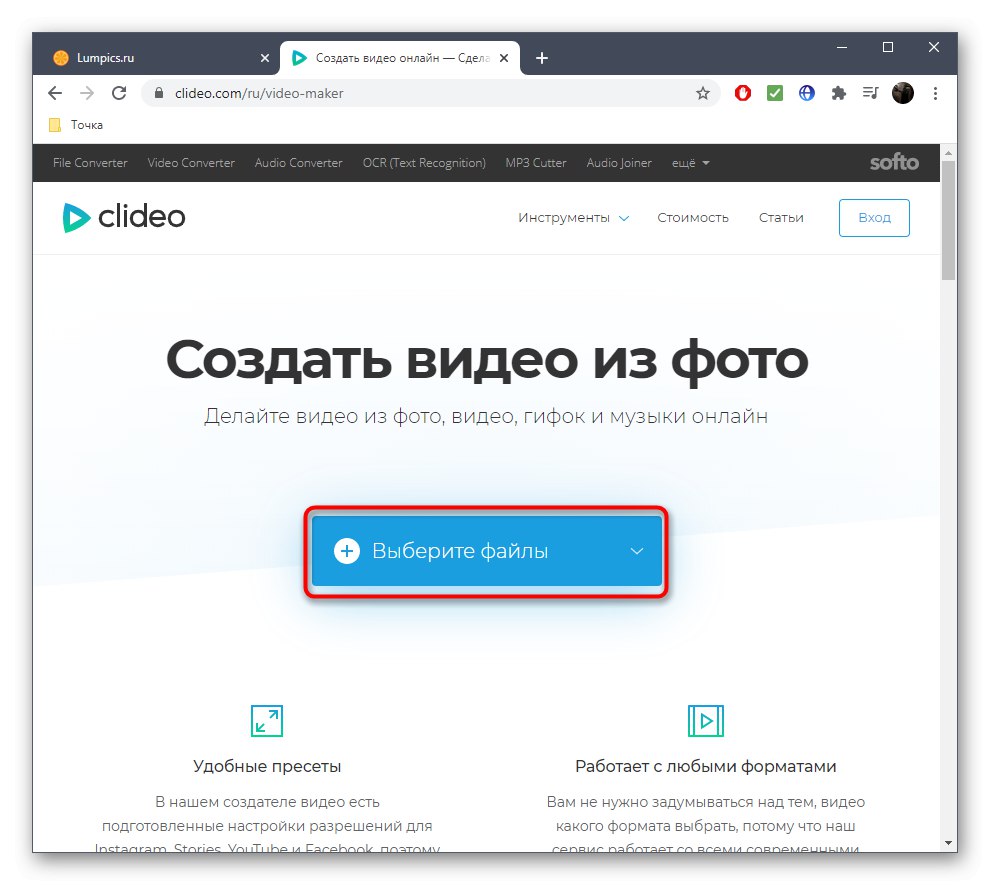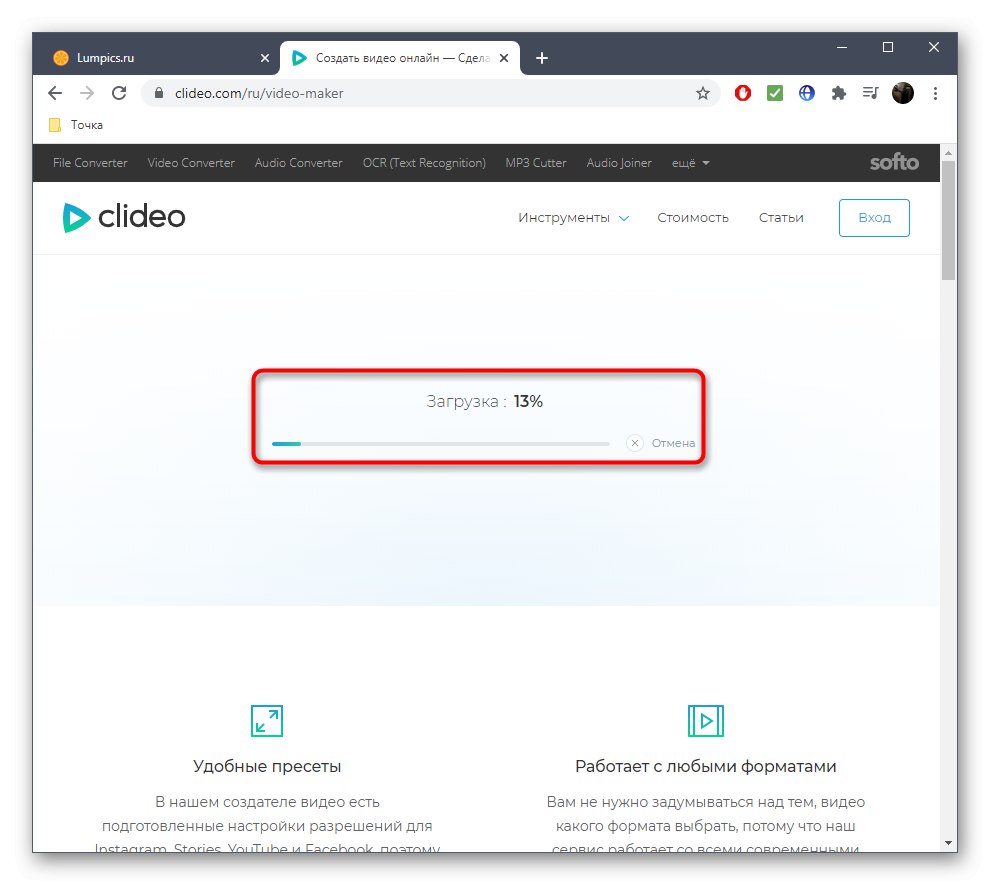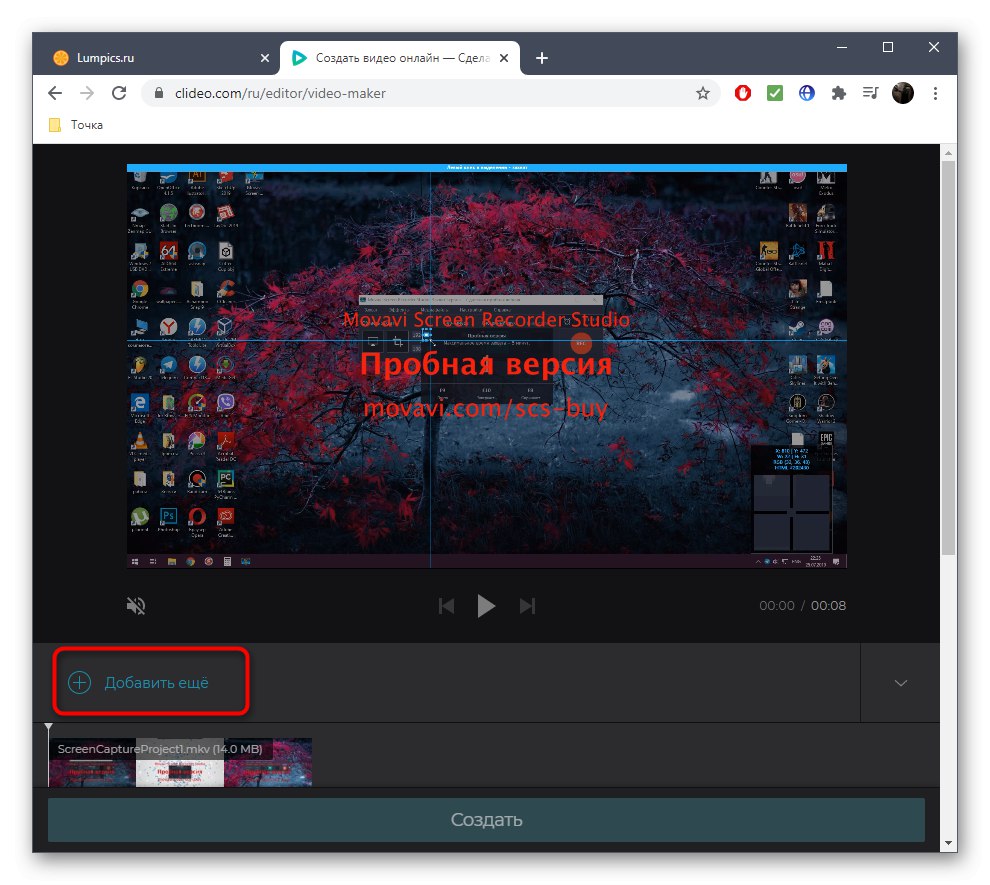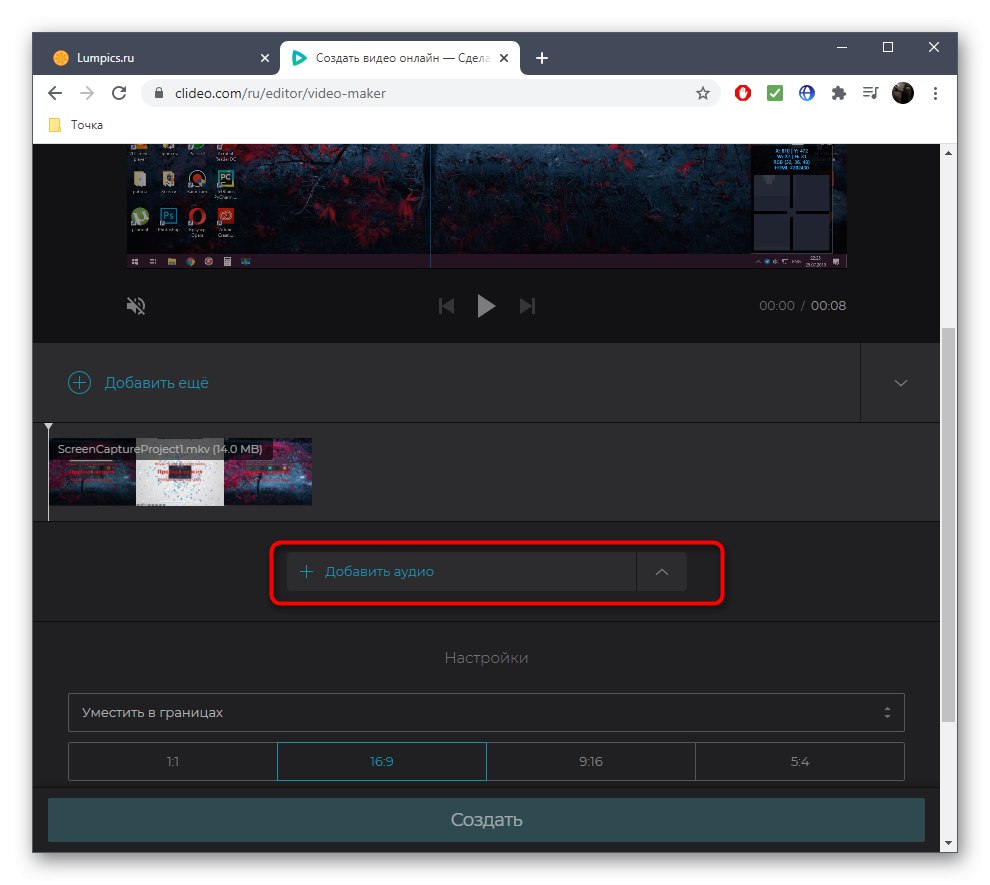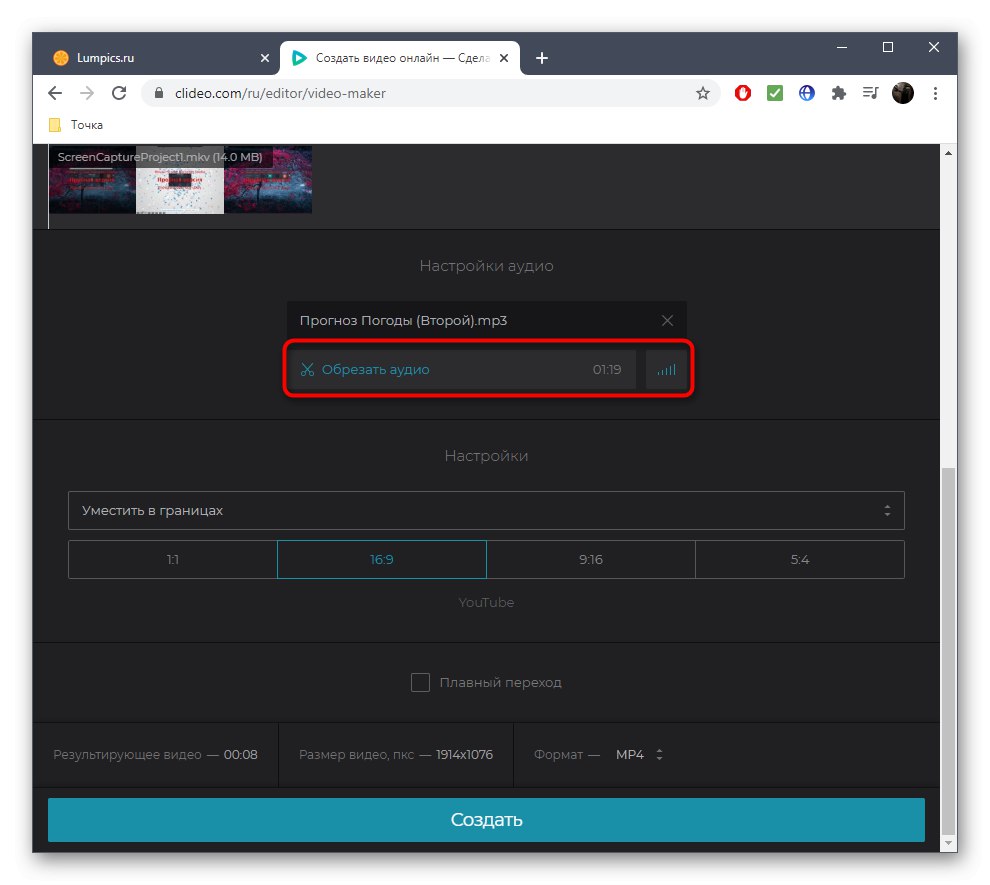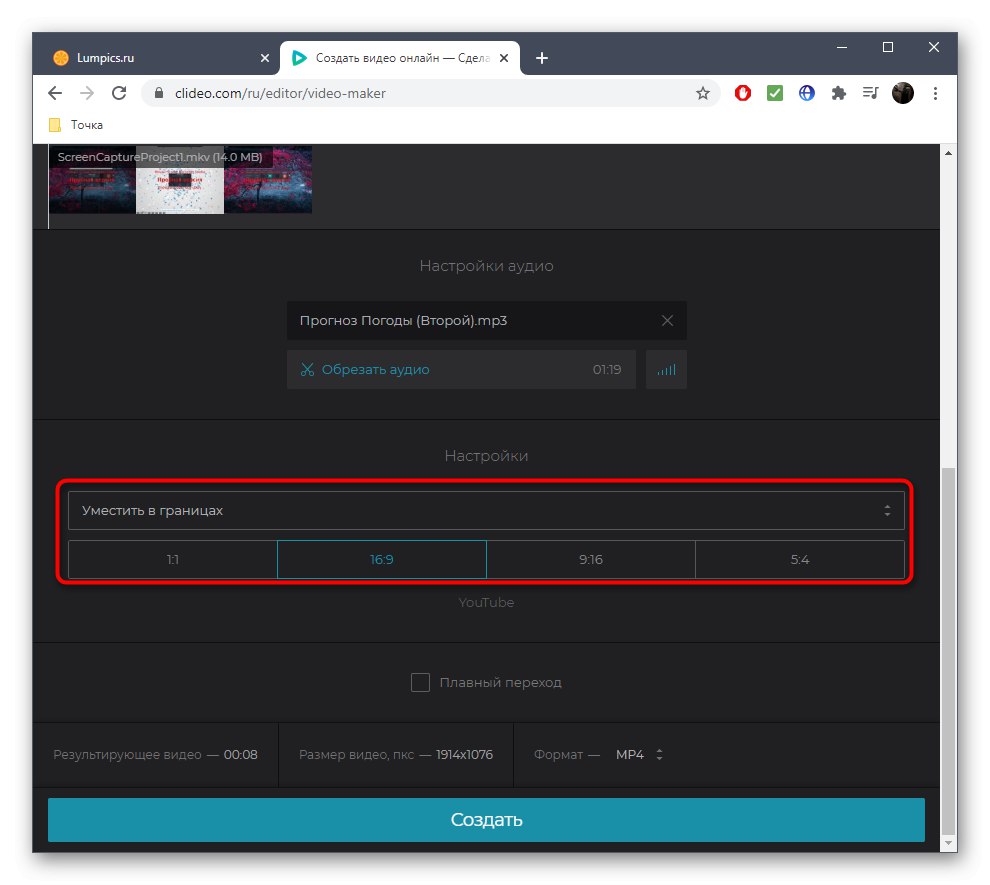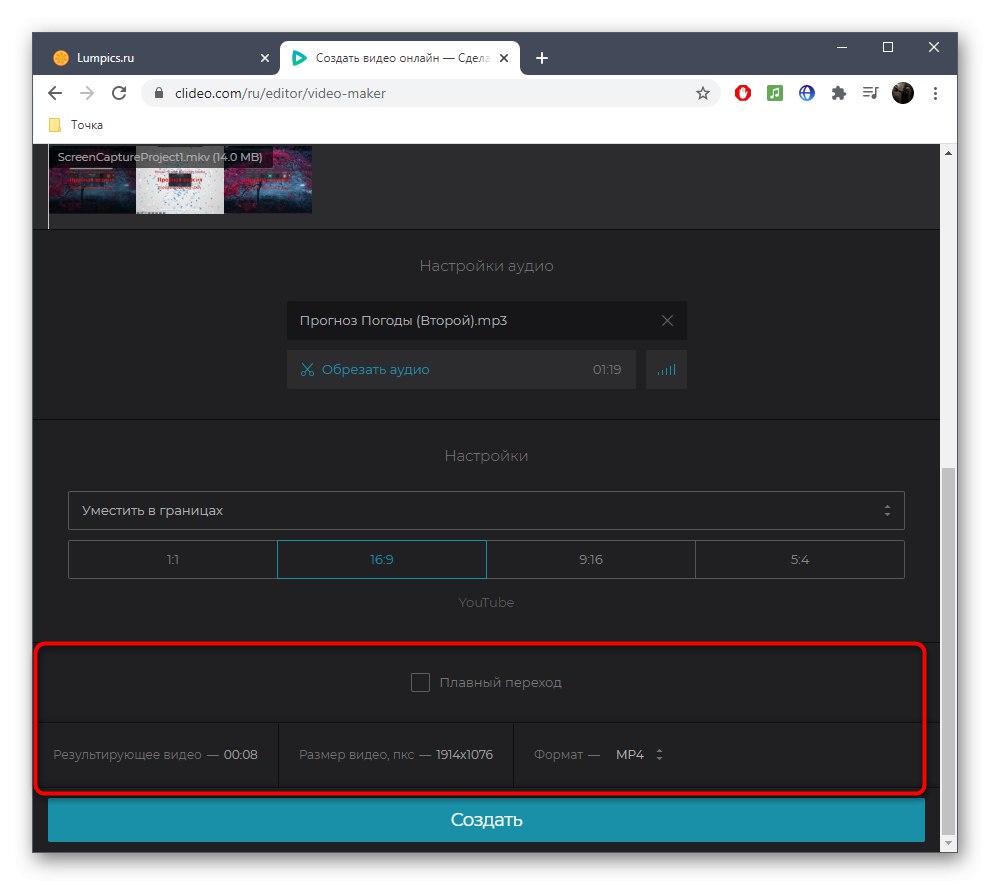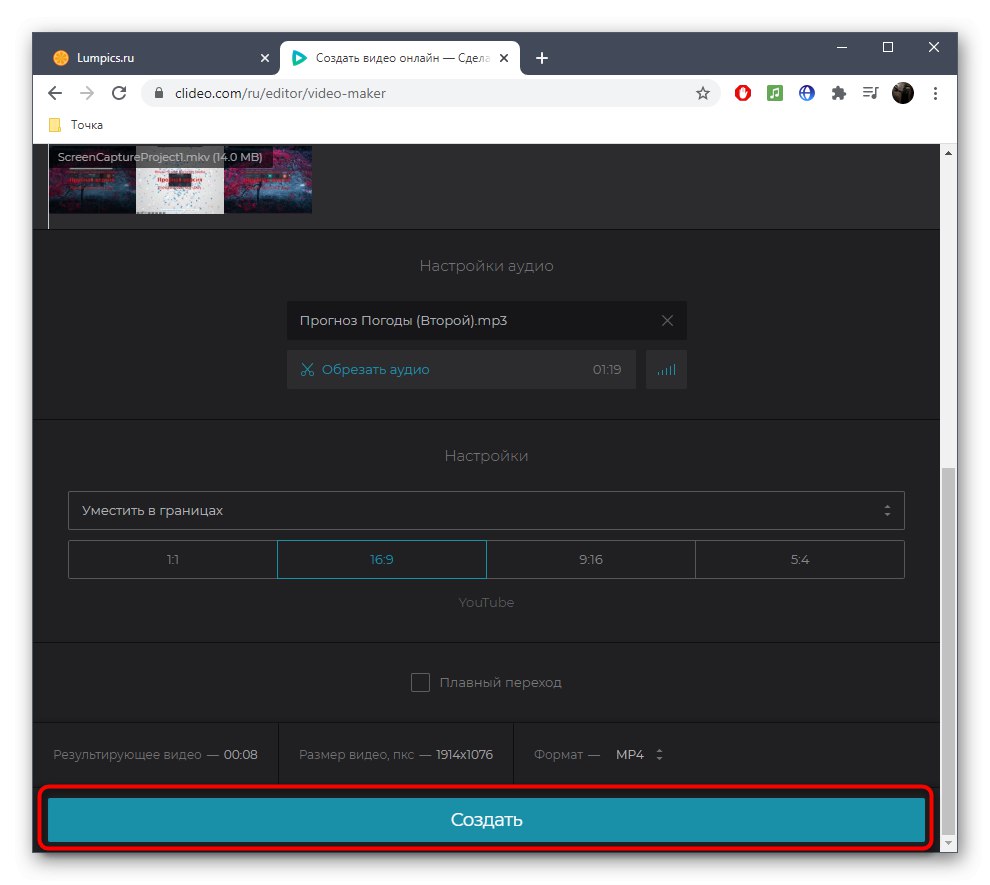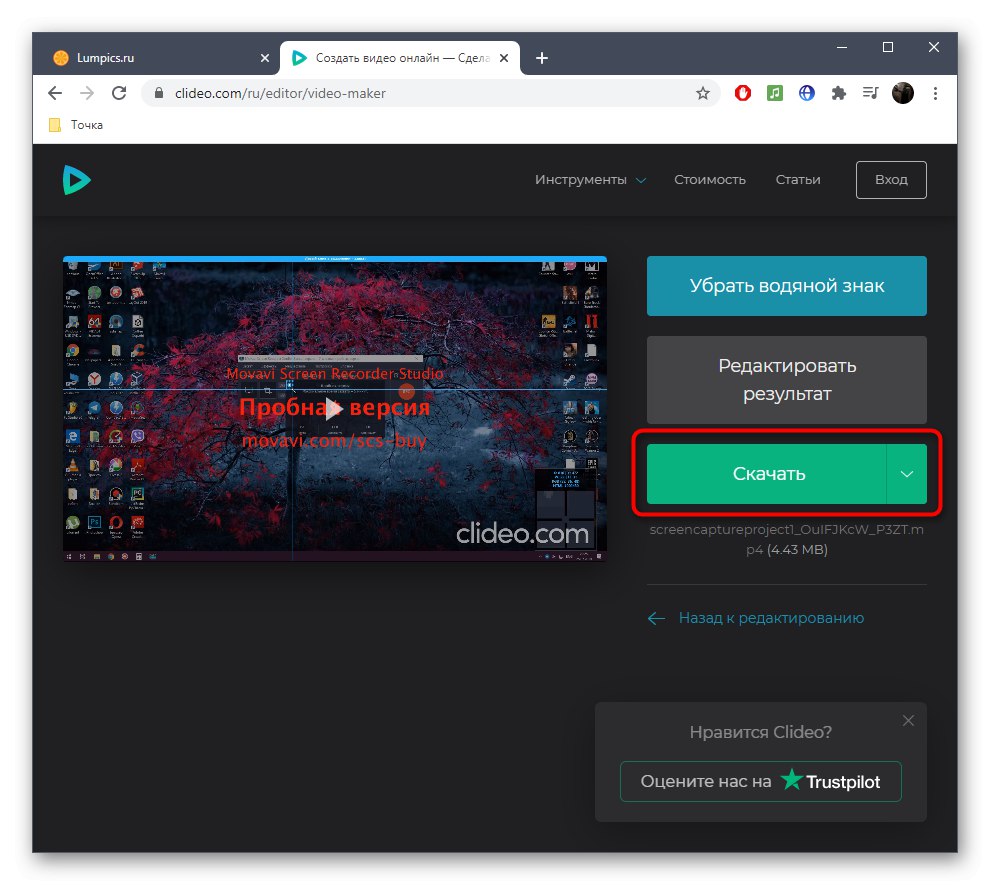1. метод: Адобе Спарк
Адобе Спарк је потпуно мрежно решење реномираних програмера. Корисник не мора да преузима ниједан програм да би започео, јер све што треба да уради је да се пријави на сајт, након чега може да започне са креирањем клипа, што се ради овако:
Идите на услугу Адобе Спарк на мрежи
- Пратите горњу везу да бисте дошли до потребне странице. Отворите рачун у Адобе Спарк-у и након пријављивања на левој табли кликните на дугме плус.
- У падајућем менију који се појави изаберите линију "Видео".
- Празнине нису корисне за прављење редовног клипа, јер ће бити ауторски. Кликните "Почети од нуле"да се отвори чисти пројекат.
- Погледајте уводни водич и крените даље.
- Можете одмах почети да додајете материјале који ће бити компонента видео записа. Да бисте то урадили, кликните на белу плочицу на левој страни.
- У прозору за преглед ће се појавити засебна табла, где треба да кликнете "Видео"... Ако се клип састоји само од фотографије, уместо тога кликните на "Пхото".
- Кроз појављени прозор "Екплорер" изаберите један потребан материјал.
- Исеците, остављајући само део видео снимка који би требало да буде присутан у клипу.
- Наставите са додавањем следећих фрагмената и фотографија на потпуно исти начин, стварајући нове сегменте на временској линији.
- Пређите курсором преко већ активног клипа, на пример тамо где постоји текст. Кликом на дугме плус отворићете посебан мени помоћу којег можете додати видео или фотографију у овај кадар.
- Остаје само да откријете музику, за коју треба да пређете на картицу "Мусиц".
- Користите бесплатне унапред подешене поставке или отпремите сопствену нумеру кликом на „Додај моју музику“.
- Након учитавања видећете да је означена квачицом, што значи да је стаза аутоматски примењена на тренутни пројекат.
- Након завршетка рада на клипу, пређите на његово преузимање.
- Сачекајте да се обрада и преузимање заврше, након чега ћете имати готову МП4 датотеку у рукама.
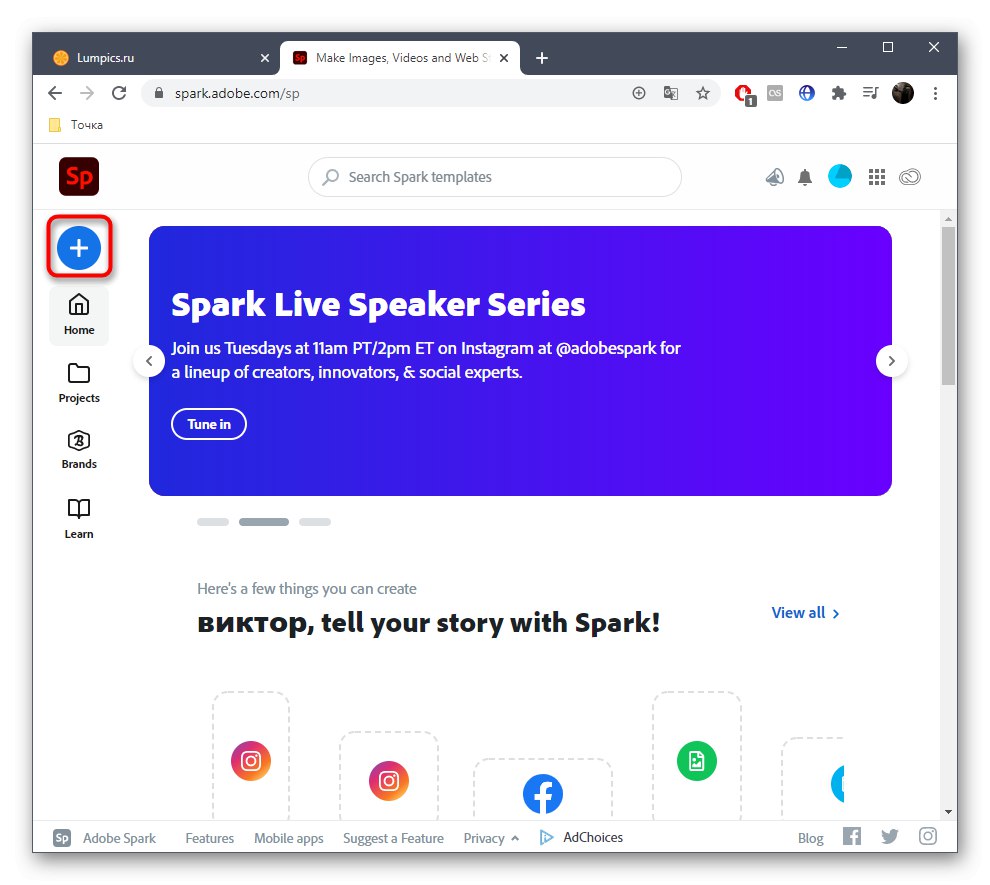
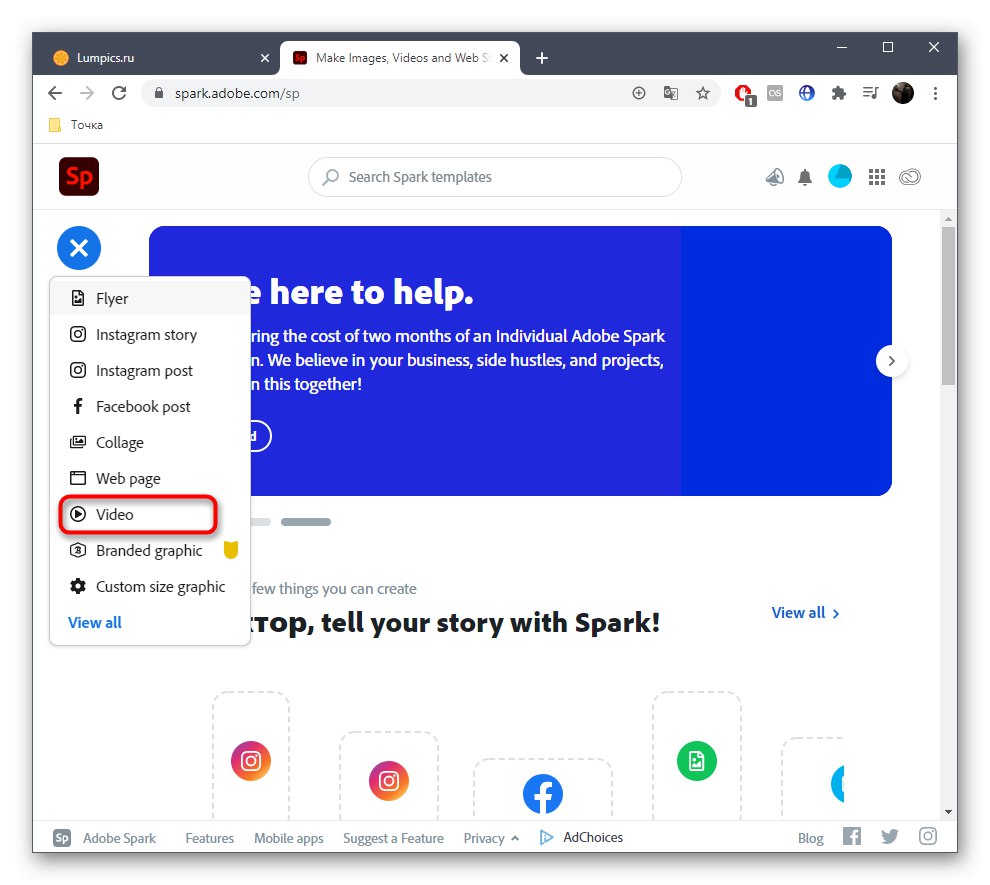

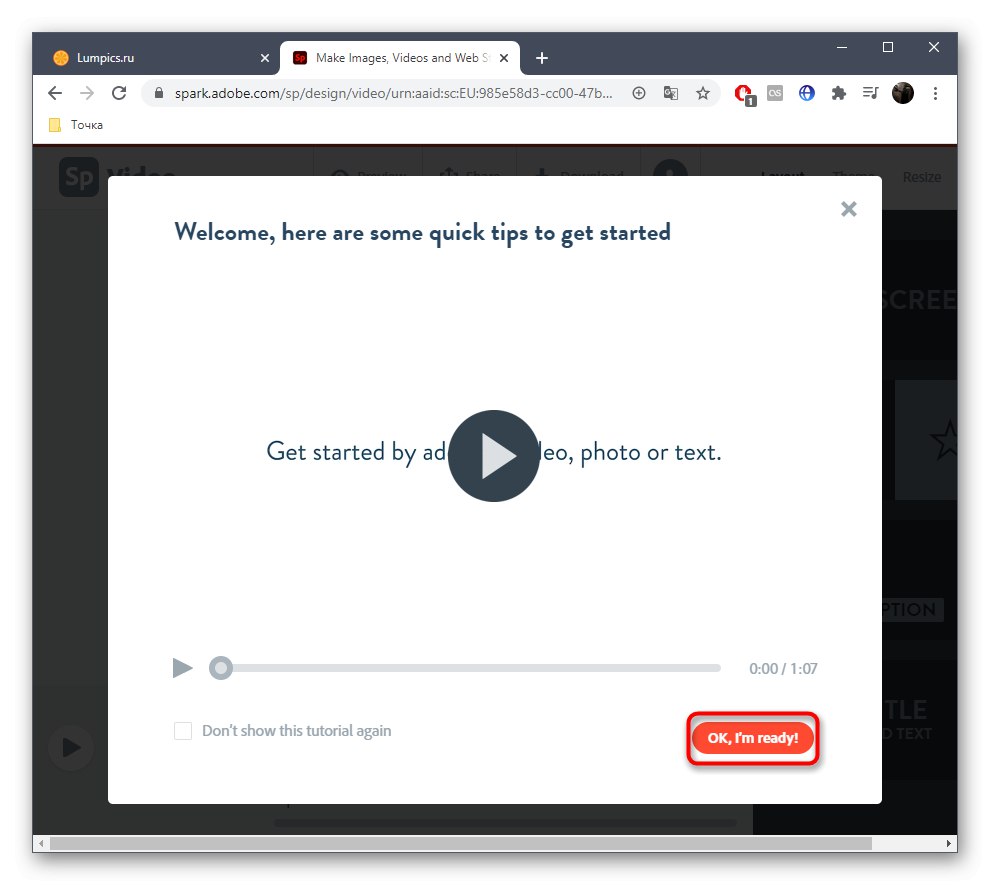
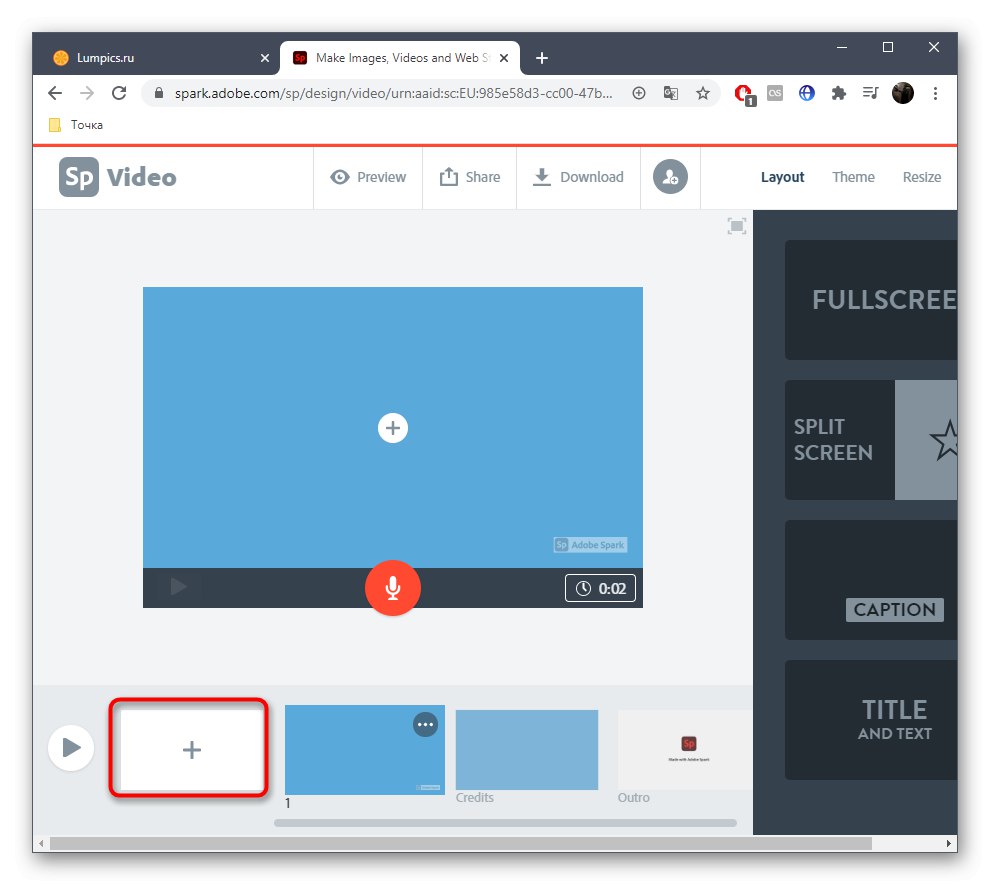
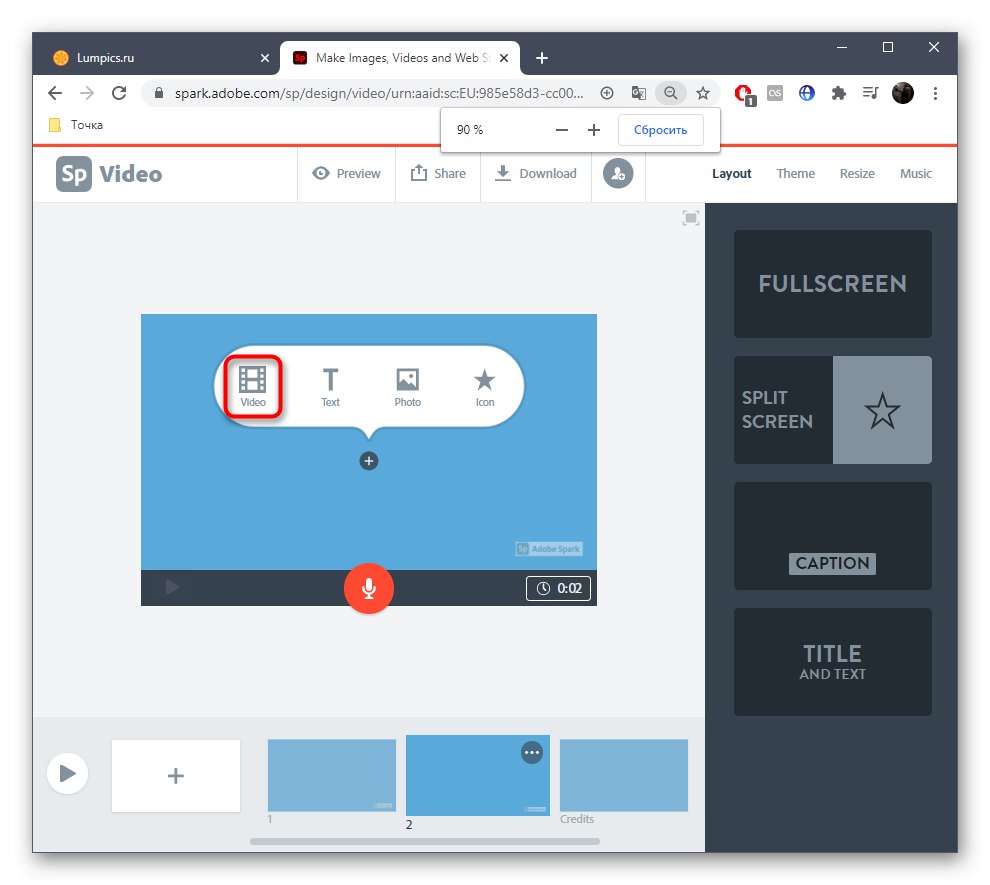
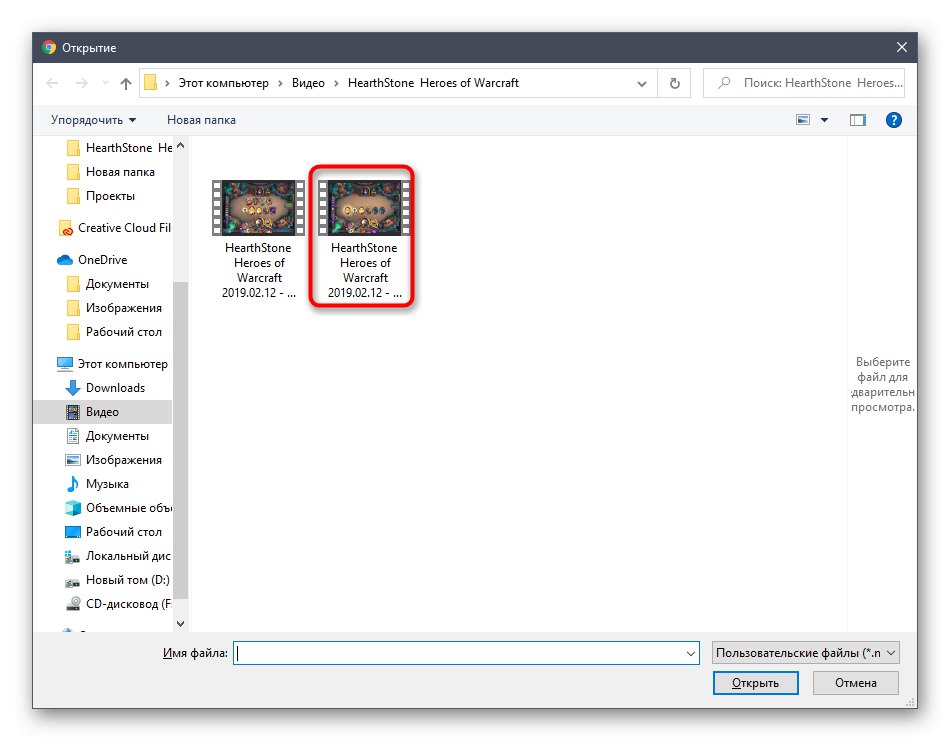

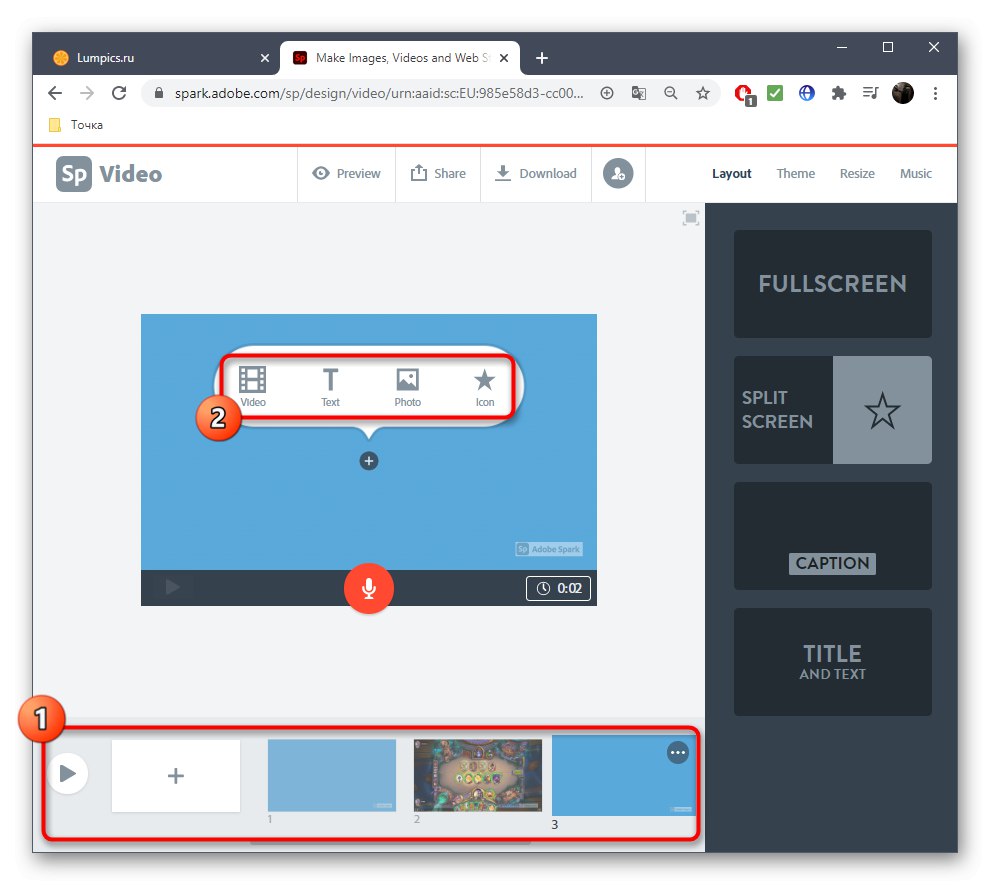
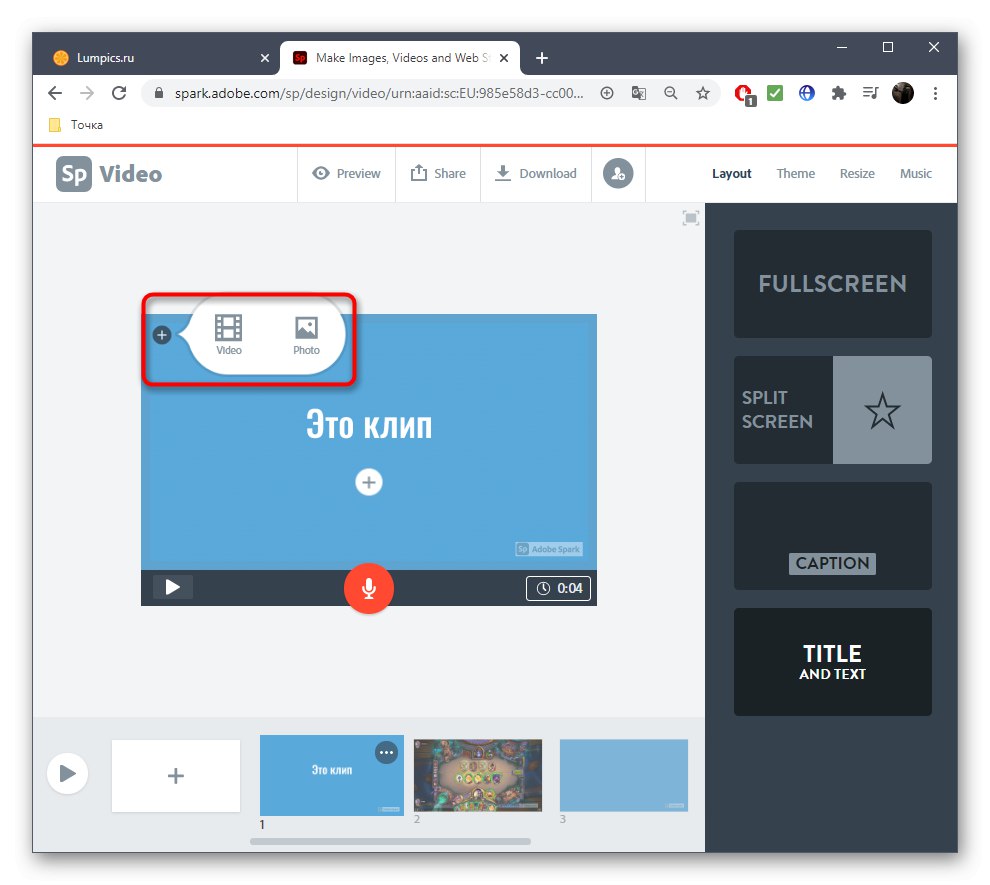
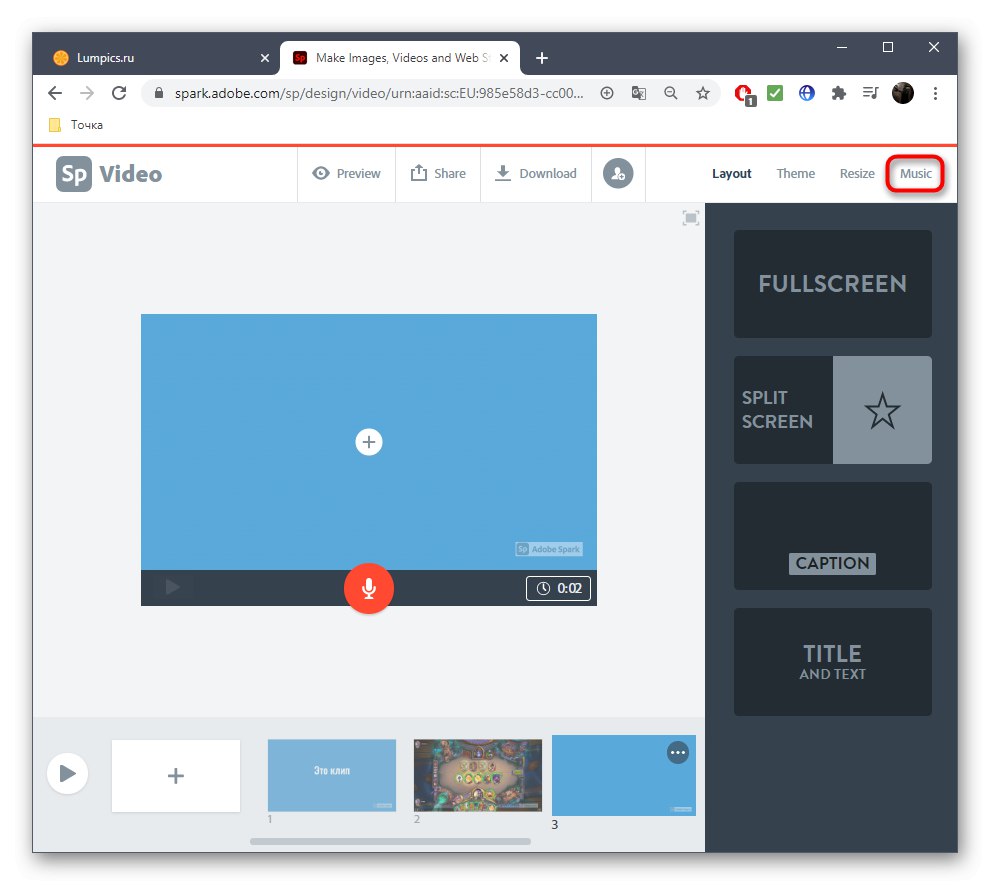
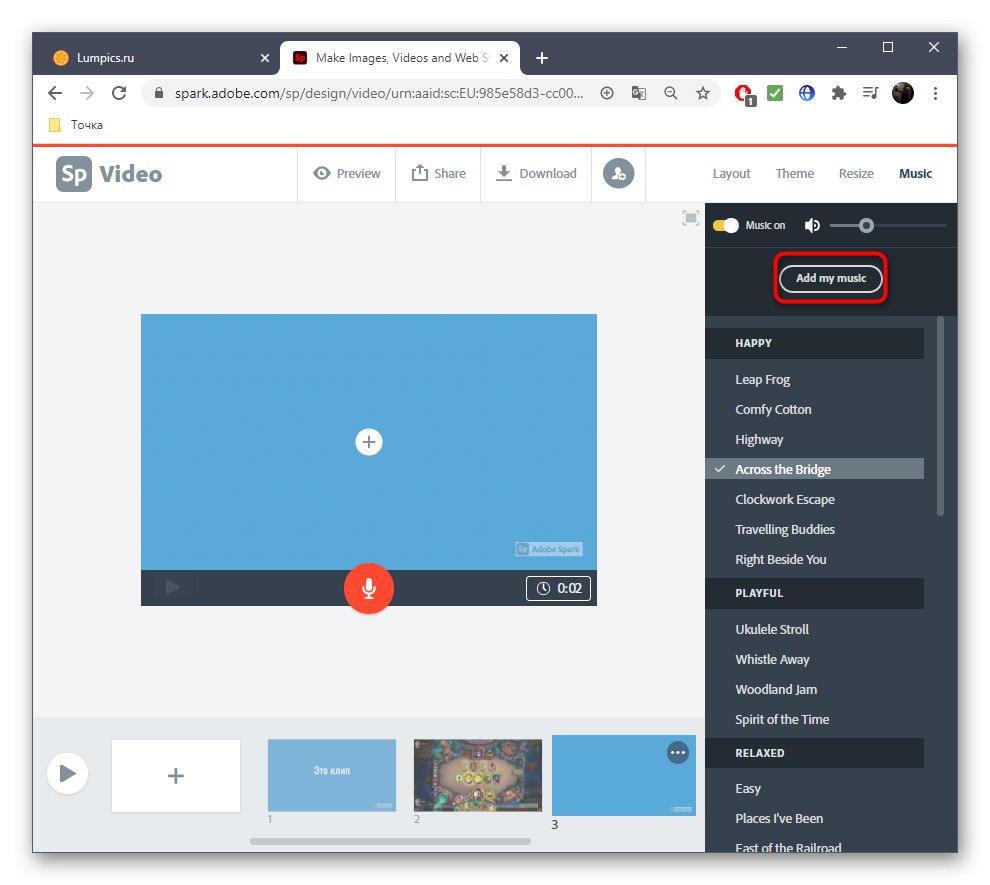
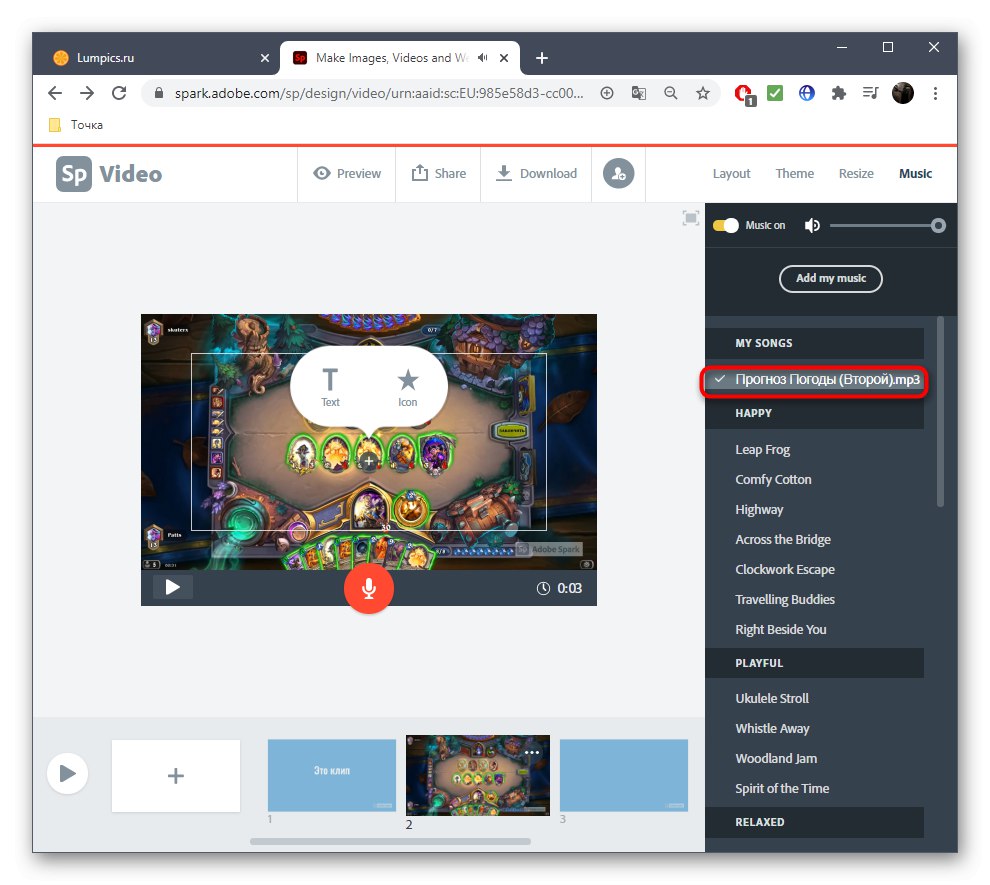
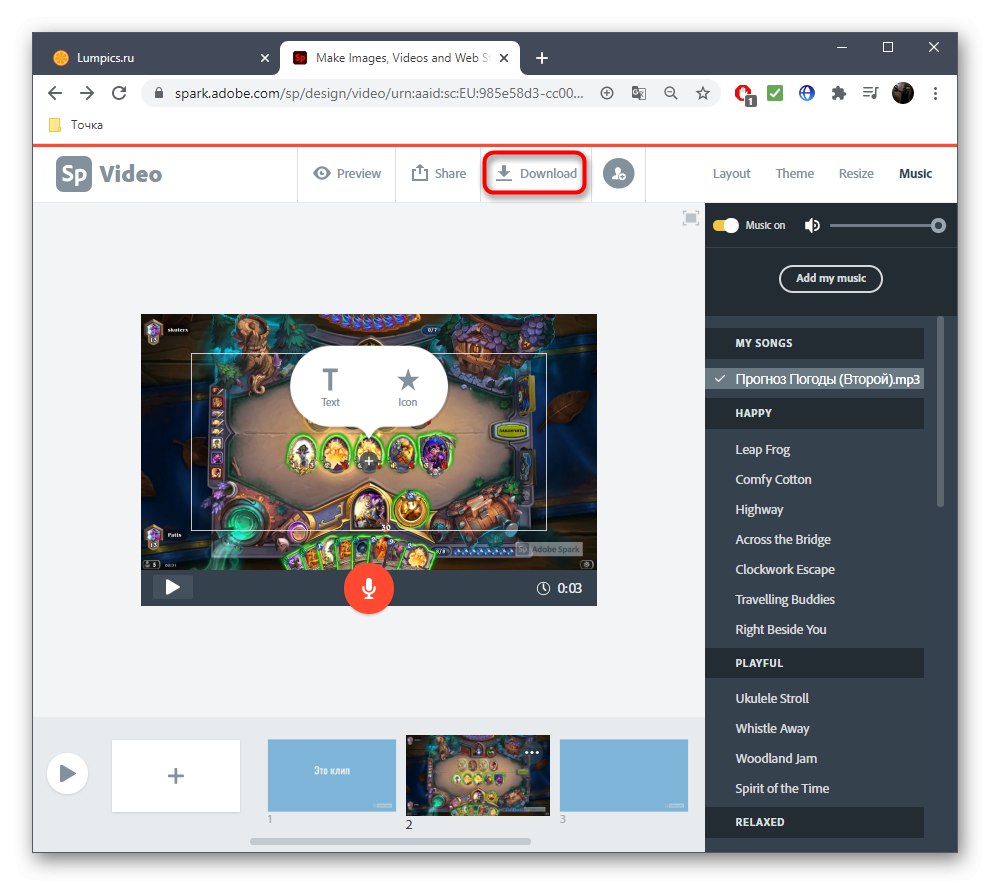
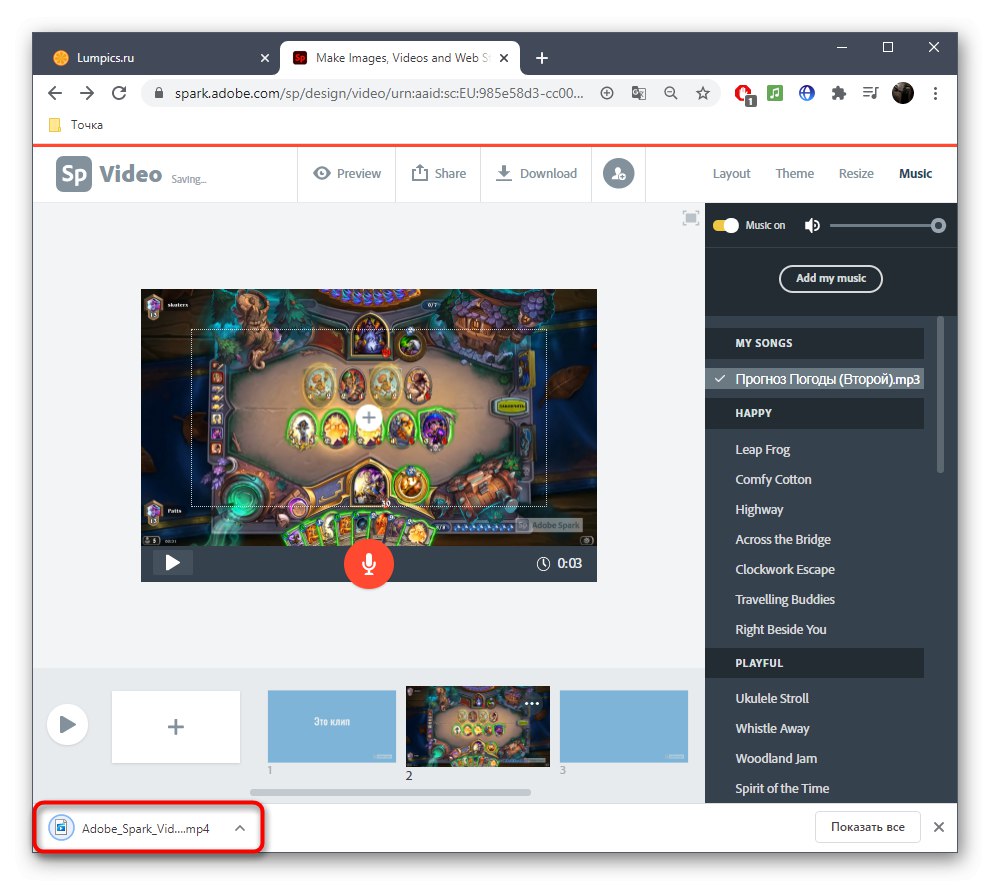
Као што видите, неће бити тешко разумети употребу ове мрежне услуге, а тада ћете морати само да одлучите у којој форми желите да направите клип, радите на свим видео материјалима, тексту и пратећој композицији.
2. метод: ФлекЦлип
Не жели сваки корисник да отвори налог код Адобе-а или из неког разлога није задовољан брендираном мрежном услугом, па желимо да ФлекЦлип понудимо као блиску аналогију. Принцип интеракције са овом веб локацијом има много сличности са претходном, као што можете видети читањем следећих упутстава.
Идите на ФлекЦлип мрежну услугу
- Отворите главну страницу странице и одмах наставите са креирањем сопственог клипа.
- Изаберите празан пројекат, јер је мало вероватно да ћете наћи одговарајући образац за такав садржај на листи доступних, али ништа вас не спречава да се са њим упознате.
- Додајте нову нумеру.
- Када се појави падајући мени, изаберите „Додај локалне медије“.
- Преузмите видео кроз истраживач, а затим га обрежите ако је потребно.
- Користите траку с алаткама за додавање анимираног или обичног текста, прилагођавајући га право кроз прозор за преглед. Пустите нумеру да бисте тестирали како се текст приказује, а такође користите горњу траку за уређивање фонта.
- Идите на картицу са музиком, јер готово ниједан видео није потпун без одговарајуће музике.
- Додајте један од предложених састава ако вам одговарају шаблони или кликните Прегледајте моје датотеке.
- Направите додатна подешавања нумере подешавањем јачине звука или непотребним скраћивањем.
- Уверите се да је пројекат правилно постављен тако што ћете га прегледати кроз прозор за преглед, а затим кликнути „Извези видео“.
- Обавезно се региструјте за ФлекЦлип да бисте пројекат преузели на рачунар као засебан видео запис.
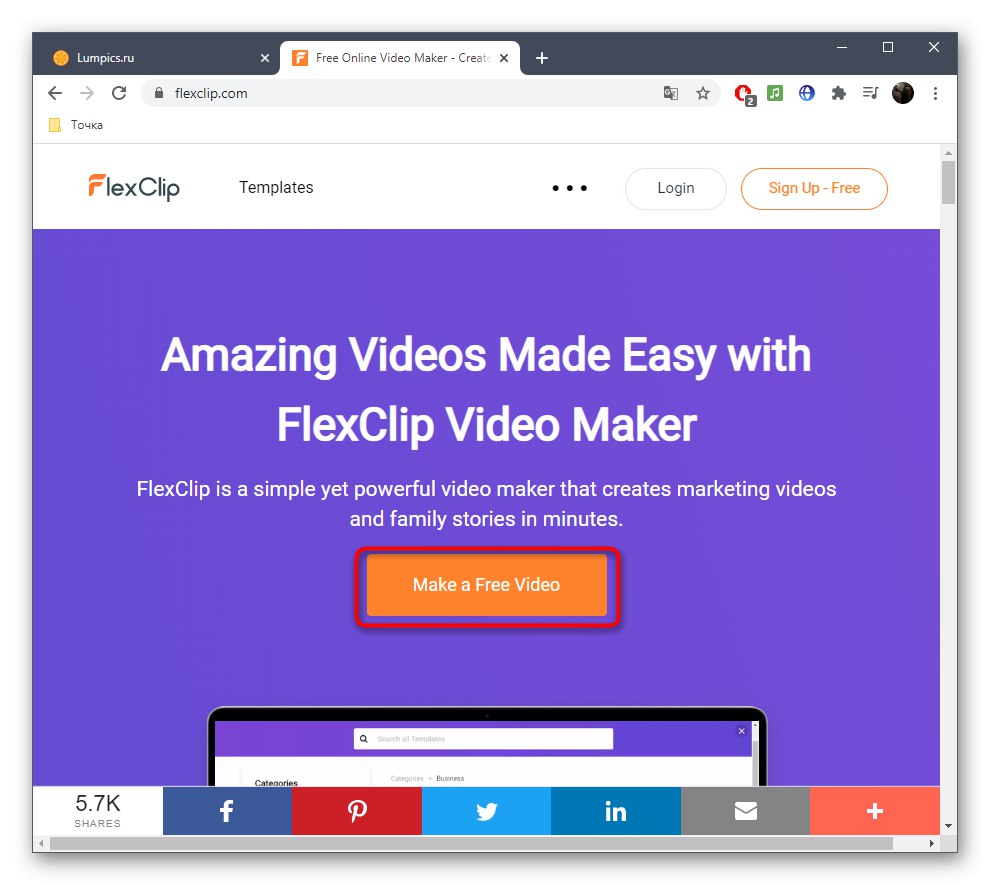
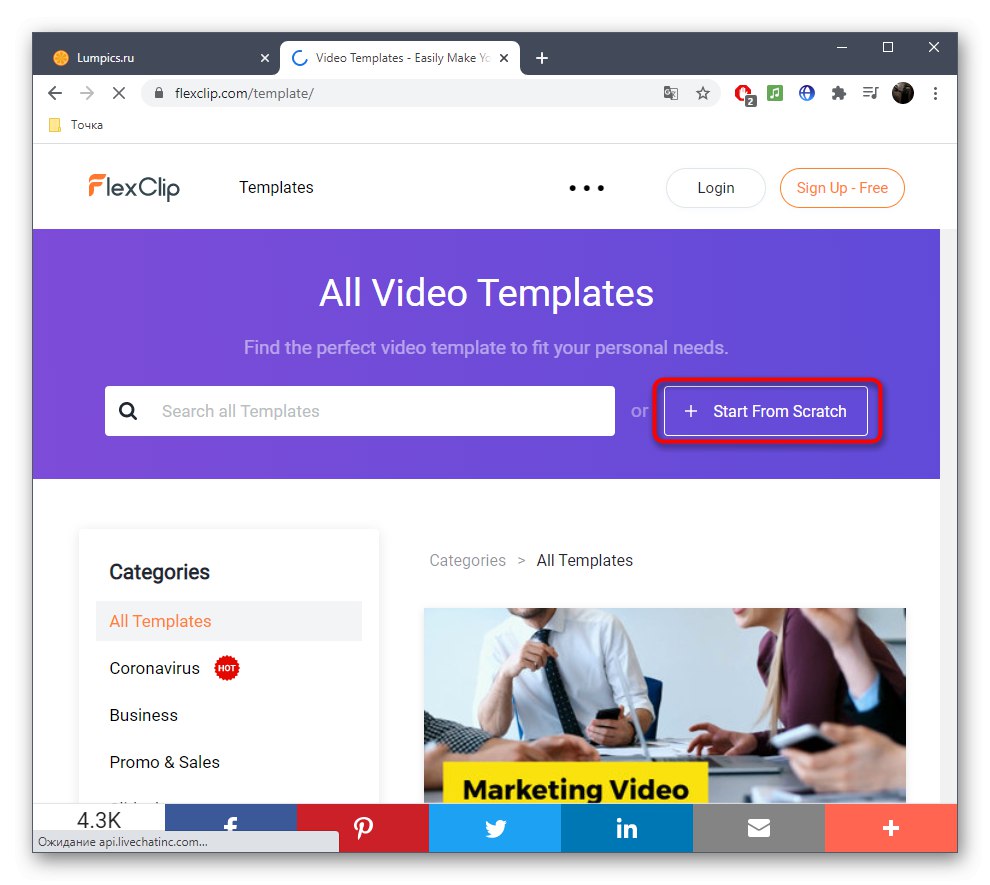
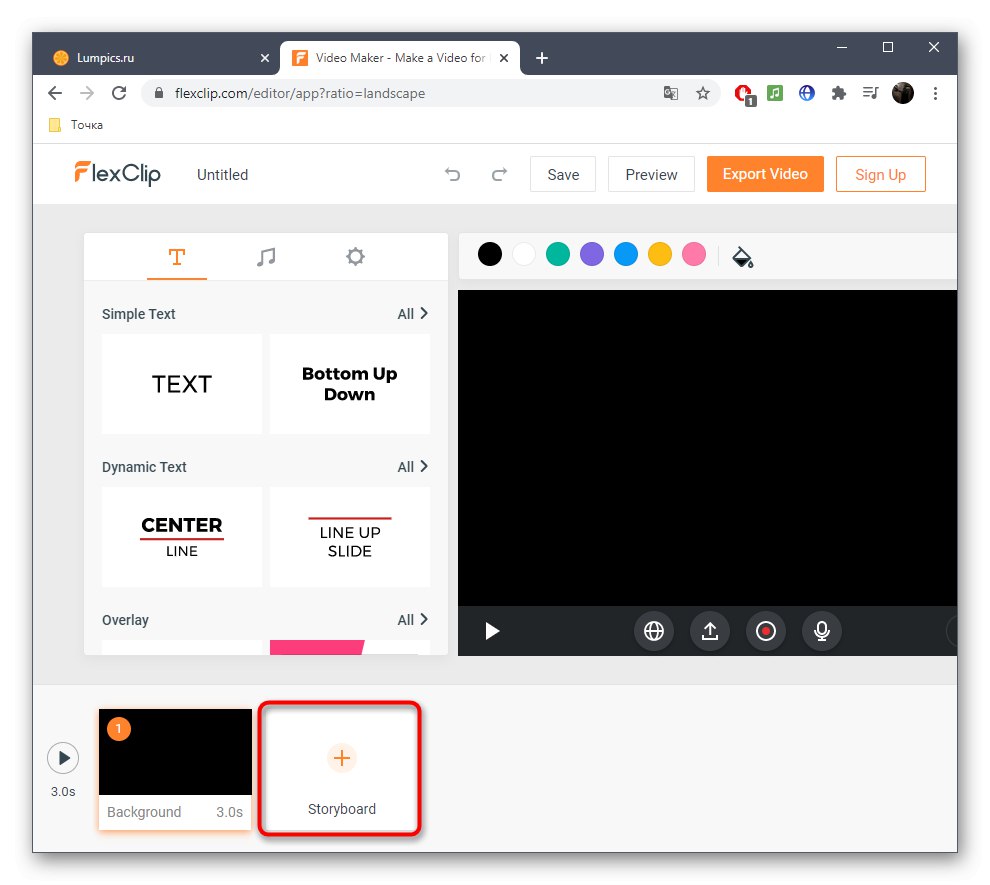
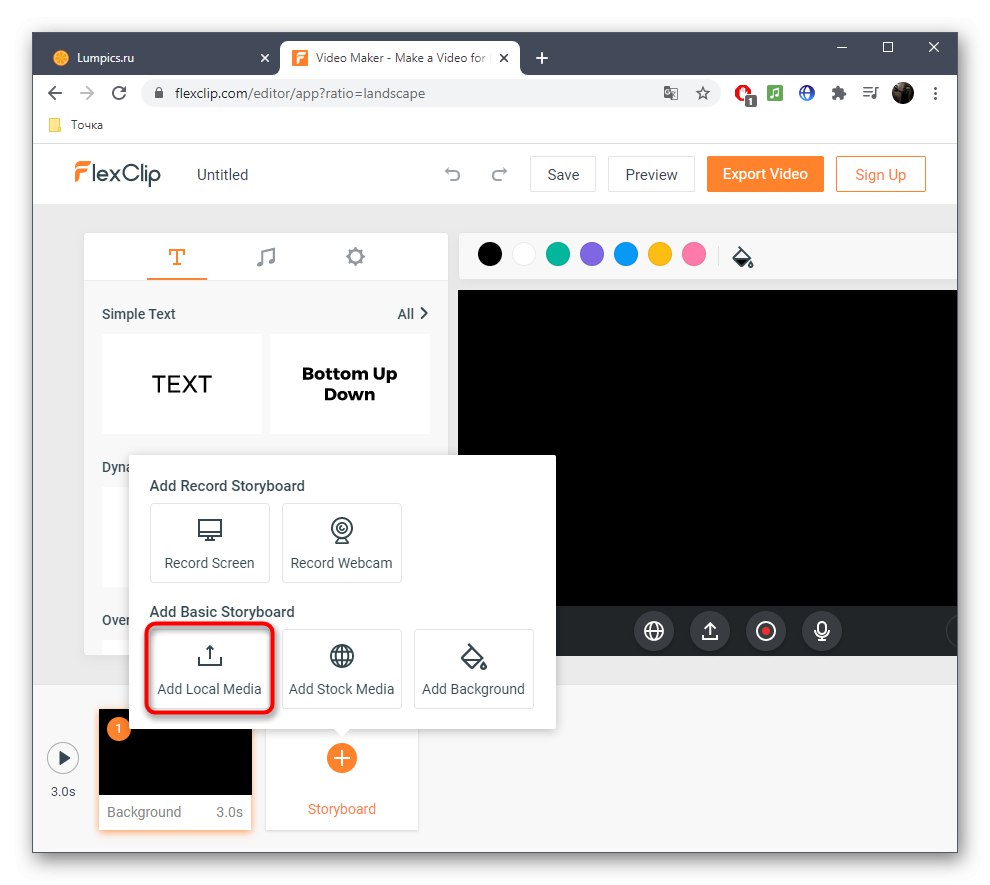
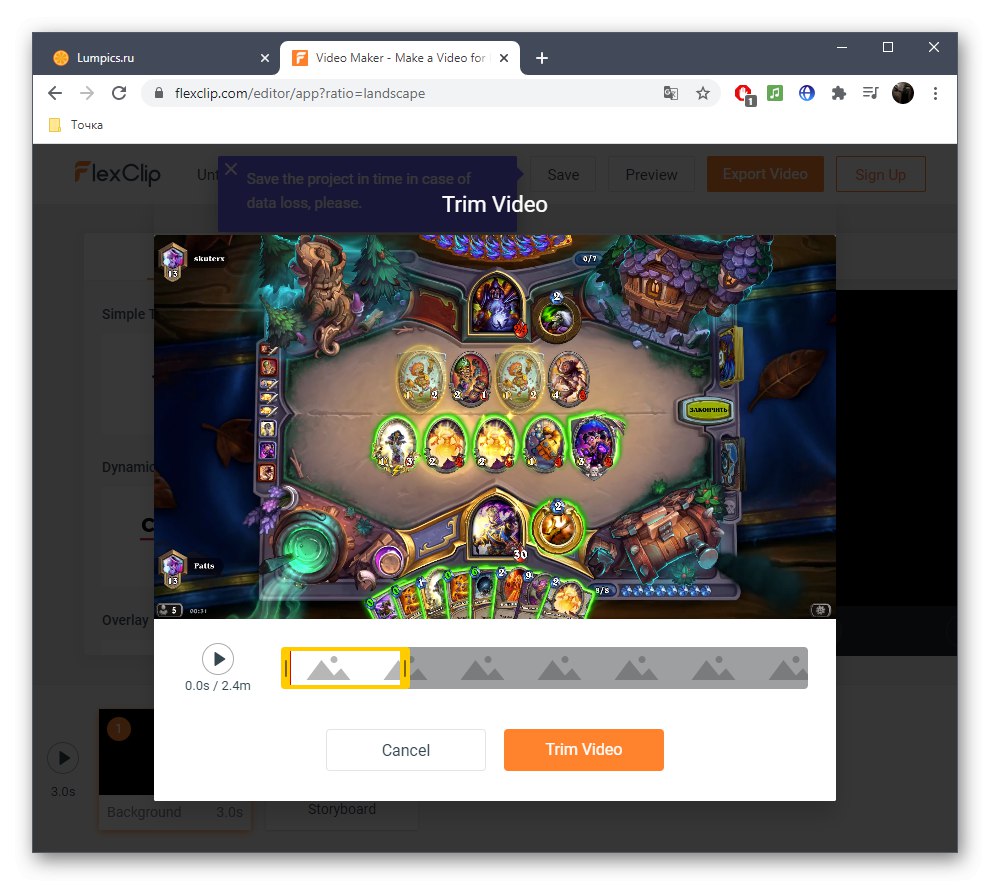
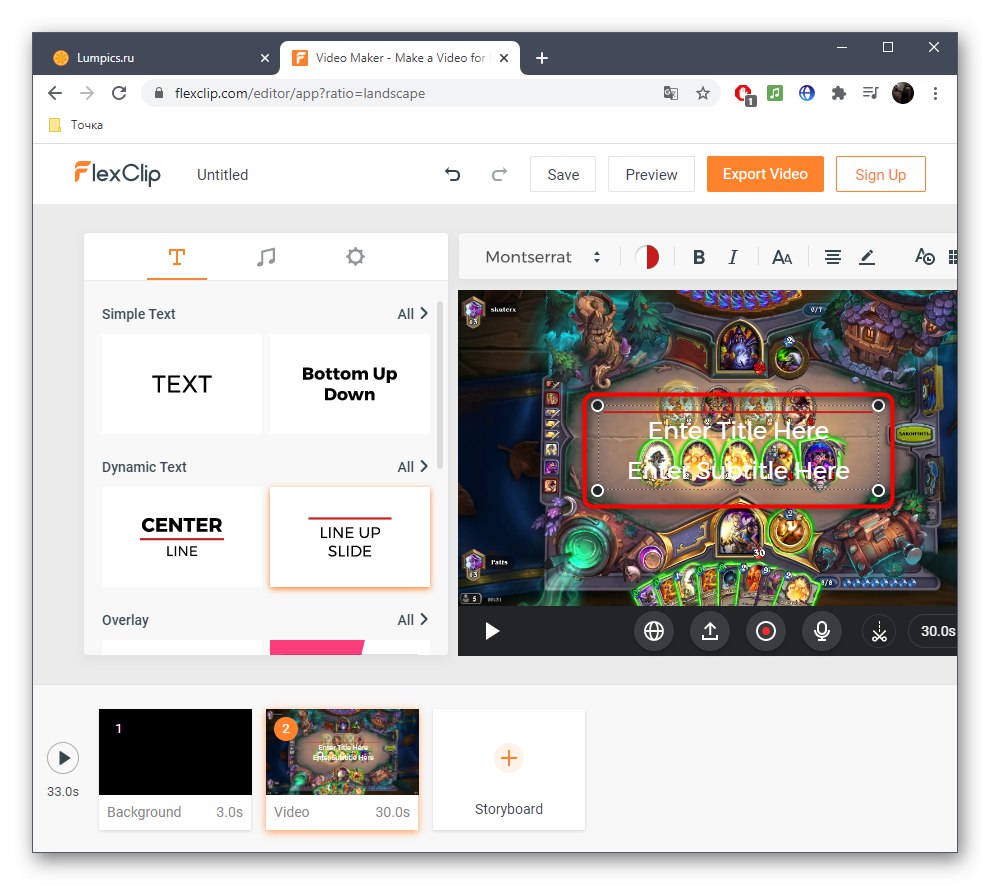
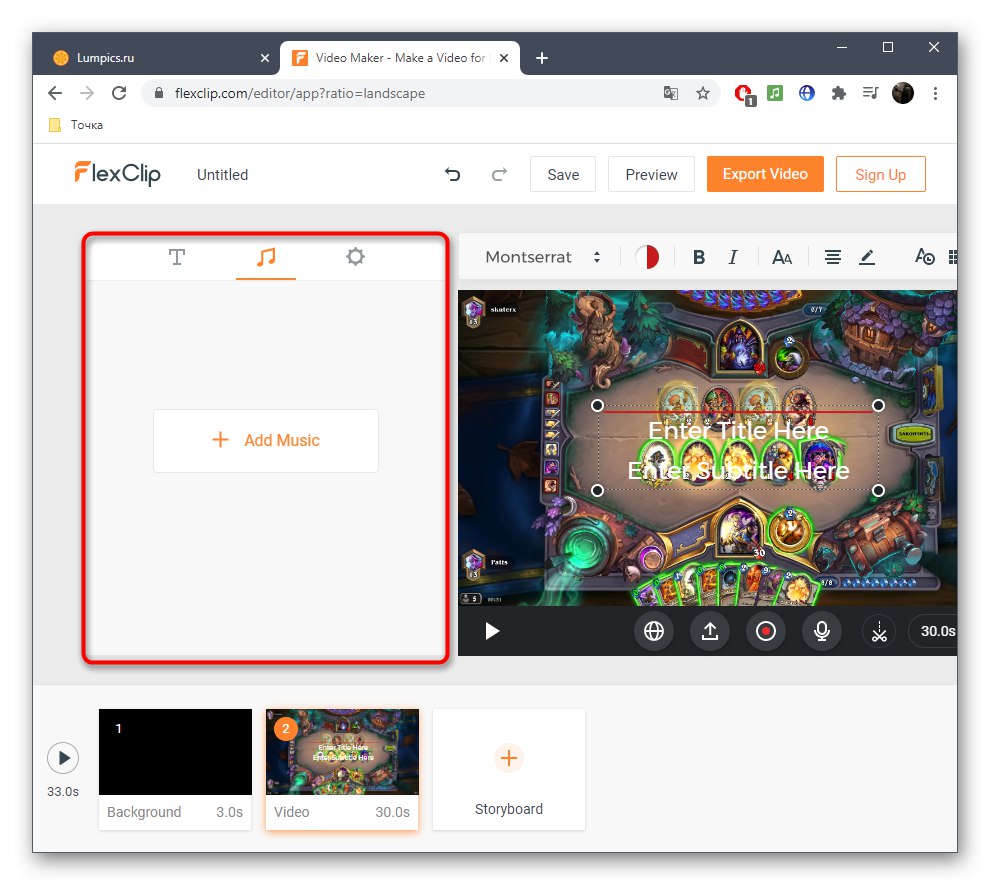
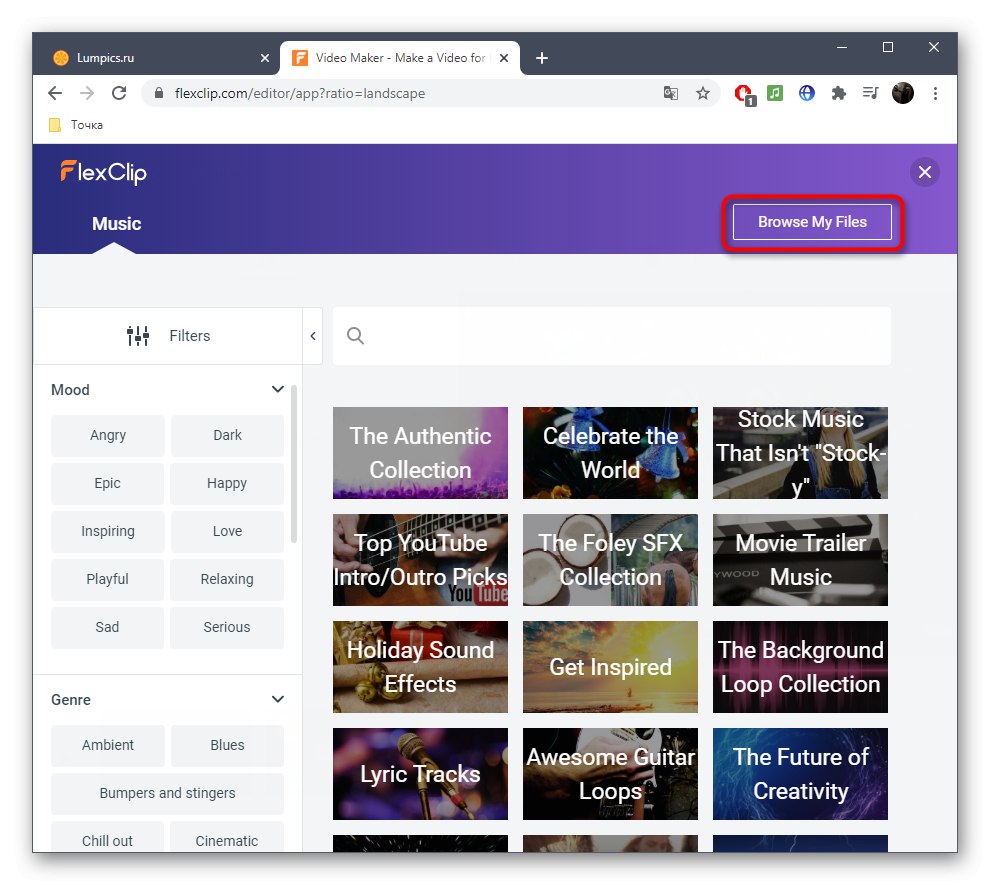
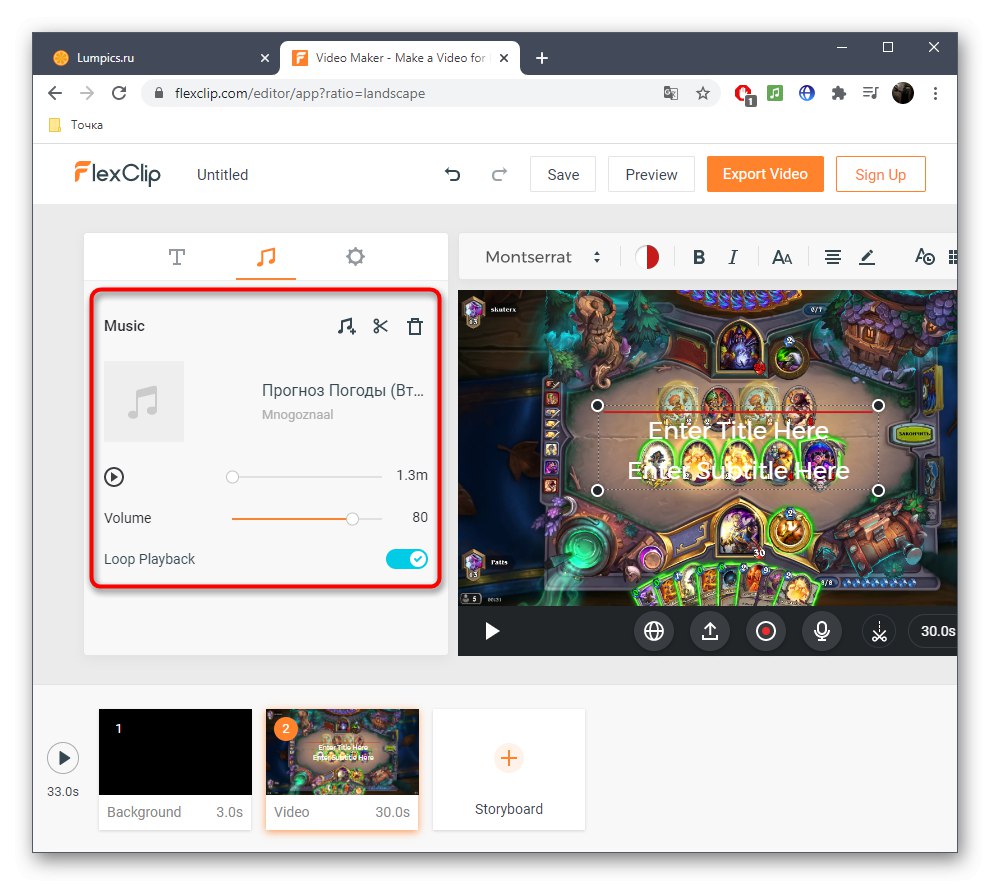
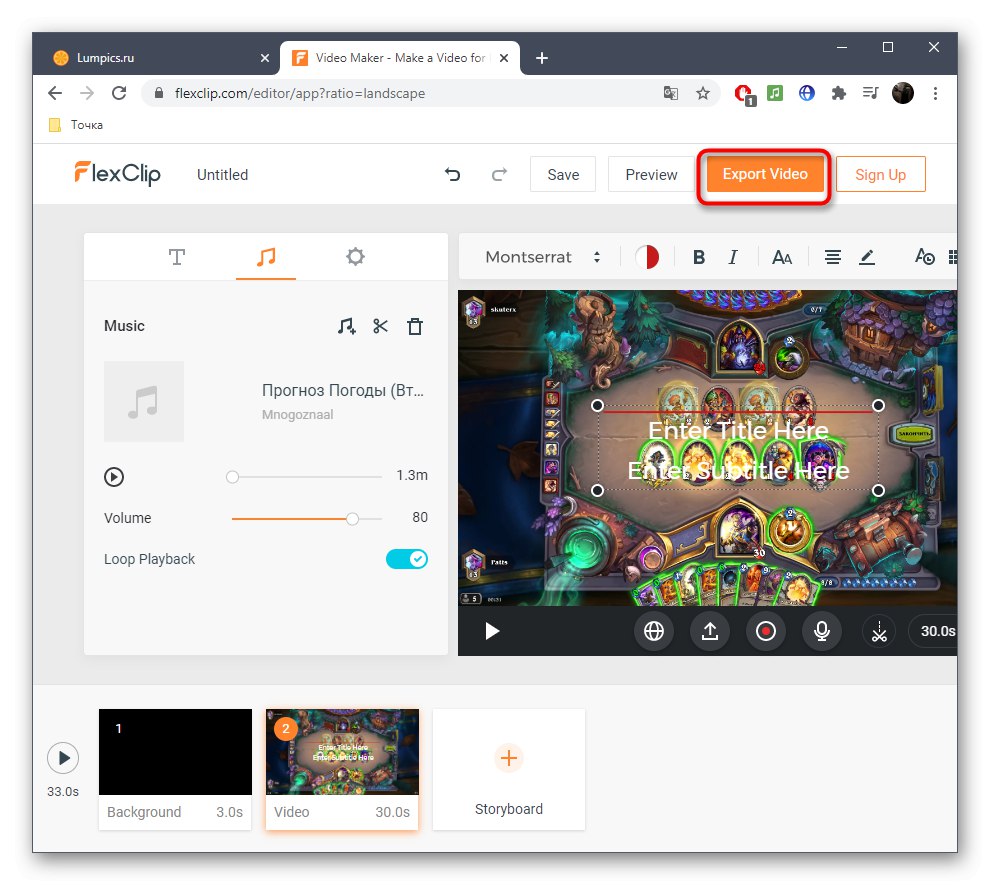
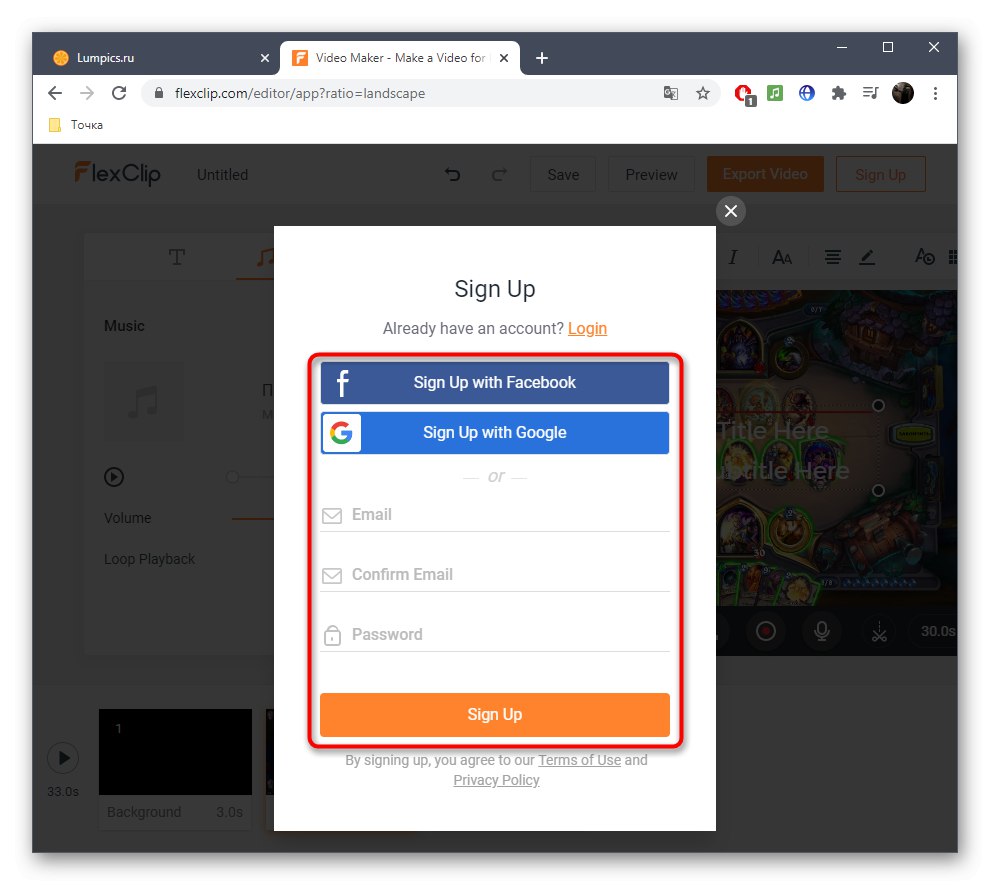
3. метод: Цлидео
Принцип креирања клипа путем Цлидео мрежне услуге суштински се разликује од претходно размотрених, па бисмо желели да га размотримо и ми.Овај приступ може се свидети неким корисницима, а поред тога не изазива потешкоће приликом рада на пројекту.
Идите на услугу Цлидео на мрежи
- Једном на главној страници веб странице кликните „Изаберите датотеке“да бисте додали видео.
- Пронађи га "Диригент" и двапут кликните леви тастер миша на датотеци.
- Сачекајте да се видео заврши са отпремањем на сервер.
- Додајте још видео снимака по потреби да бисте их комбиновали у један.
- Спустите се доле и додајте звук на потпуно исти начин.
- Исеците или промените јачину звука.
- Обратите пажњу на напредна видео подешавања, где одаберите однос ширине и висине.
- Мало испод можете прилагодити глатки прелаз, величину и формат видео записа.
- Када је пројекат завршен, кликните "Креирај".
- Сачекајте да се конверзија заврши, што ће трајати само неколико минута.
- Кликните "Преузимање" да бисте готов клип преузели на рачунар.